如何在表格中快速新建多个单独的个人工作表
来源:网络收集 点击: 时间:2024-04-07【导读】:
如何在表格中快速新建多个单独的个人工作表,只需要简单的6个步骤就可以实现,具体的操作步骤如下:品牌型号:LenovoThinkPadE420系统版本:Windows11软件版本:office2016方法/步骤1/6分步阅读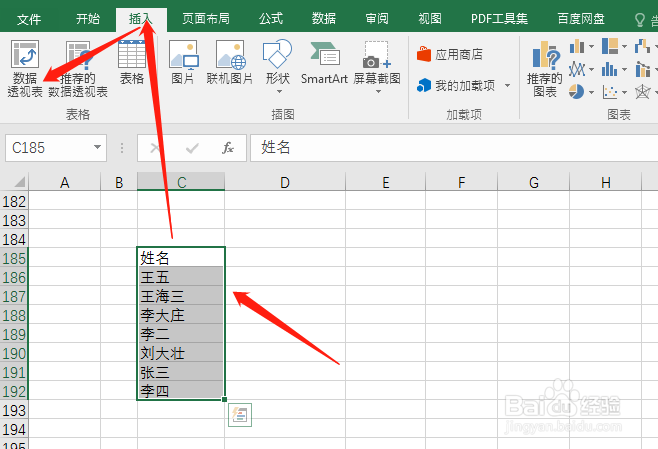 2/6
2/6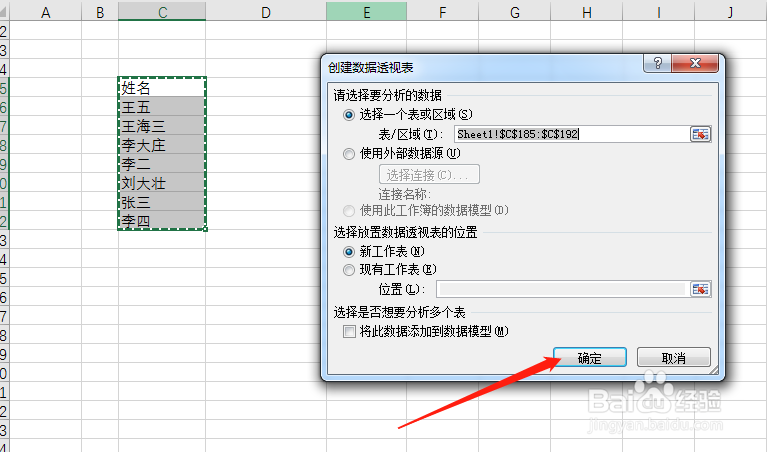 3/6
3/6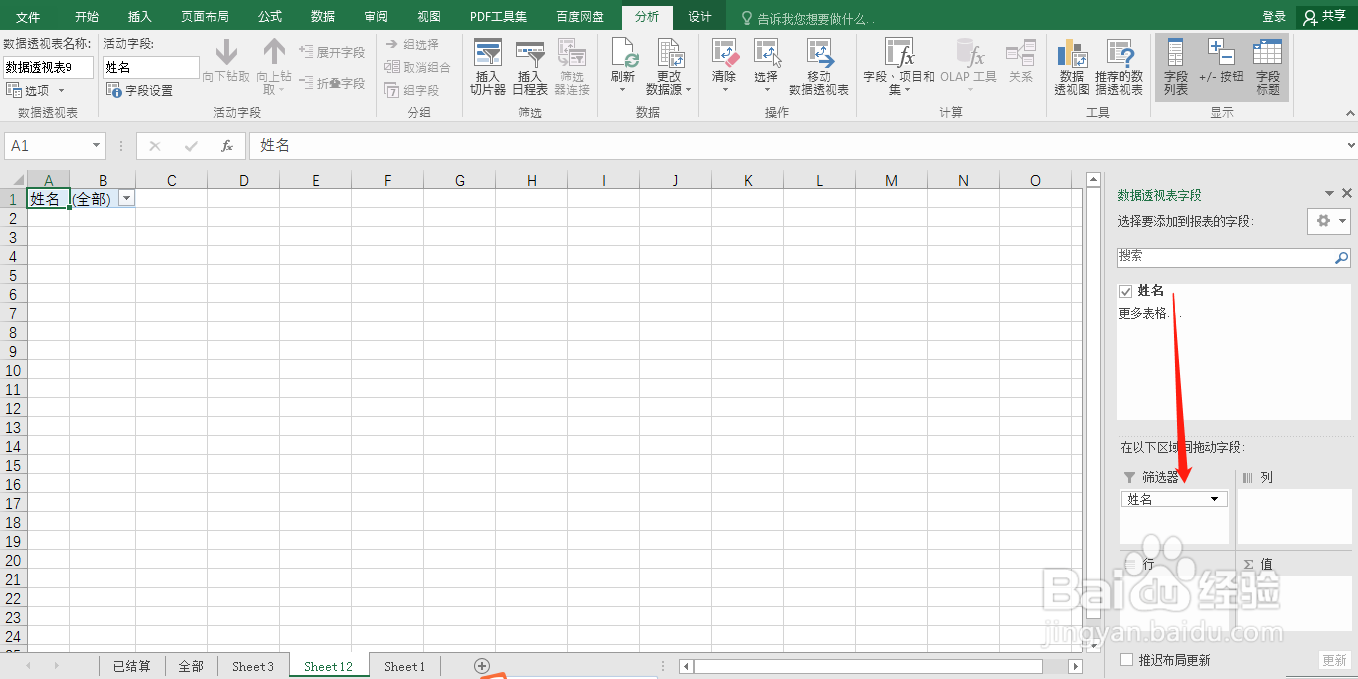 4/6
4/6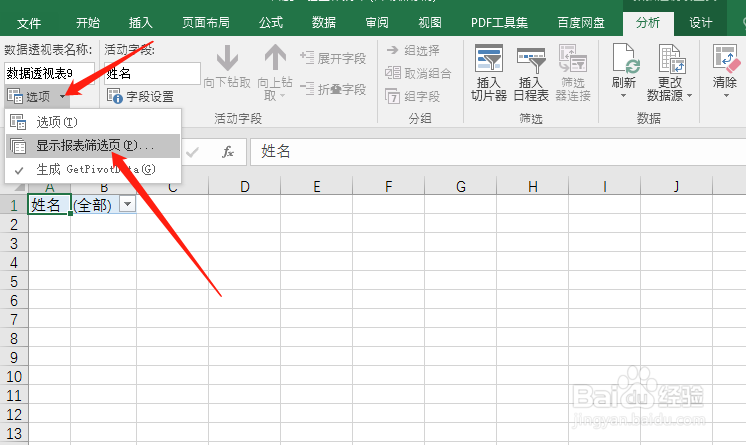 5/6
5/6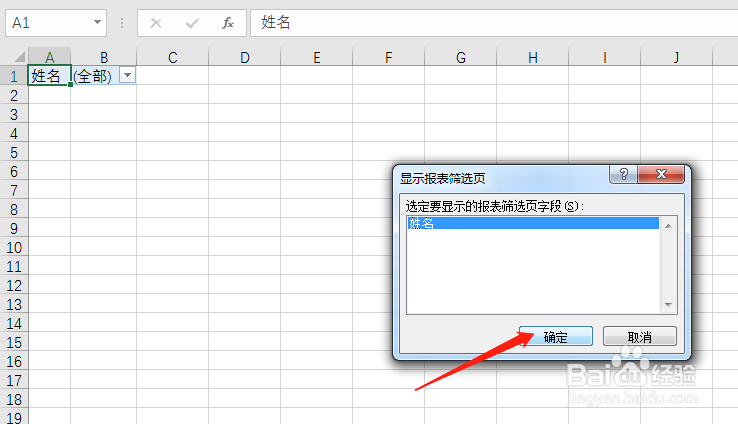 6/6
6/6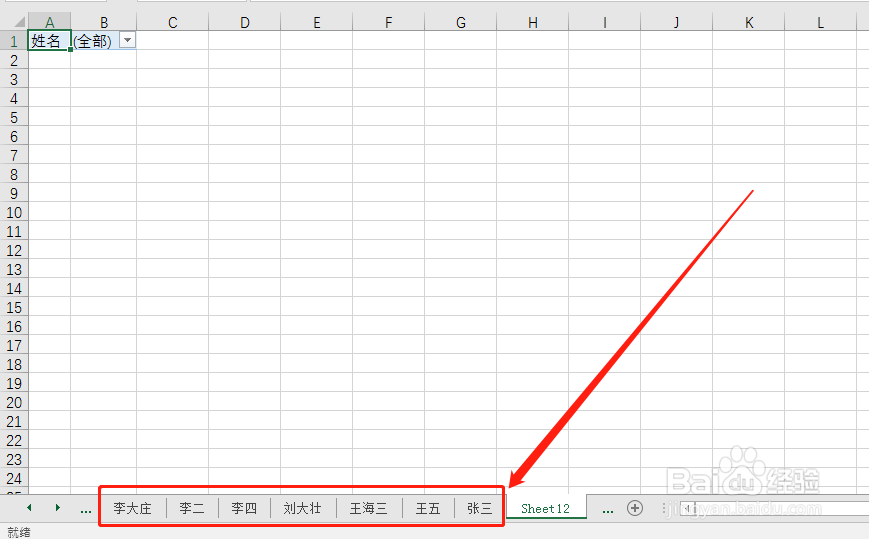
点击数据透视表
选中姓名一列,点击插入菜单栏下的数据透视表。
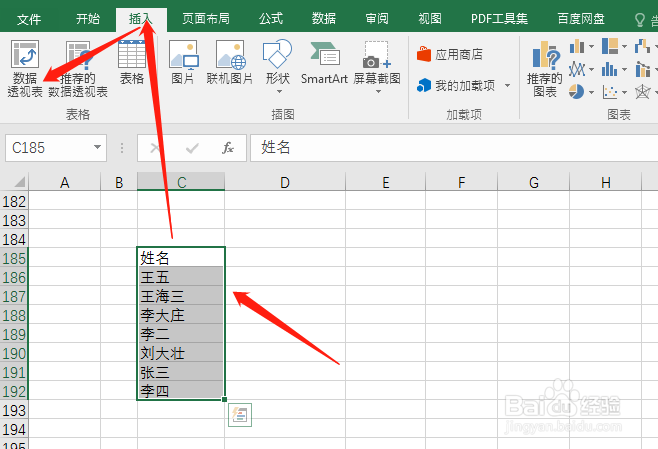 2/6
2/6点击确定
在弹出的对话框中点击确定。
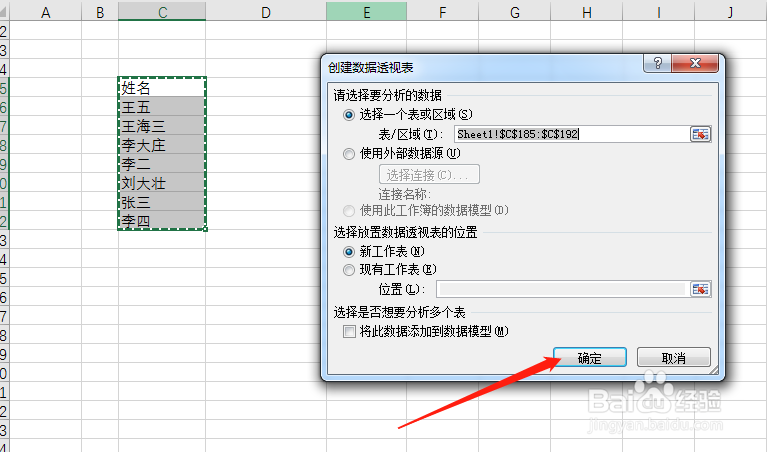 3/6
3/6拖动姓名到筛选器
将姓名字段拖动至下方筛选器。
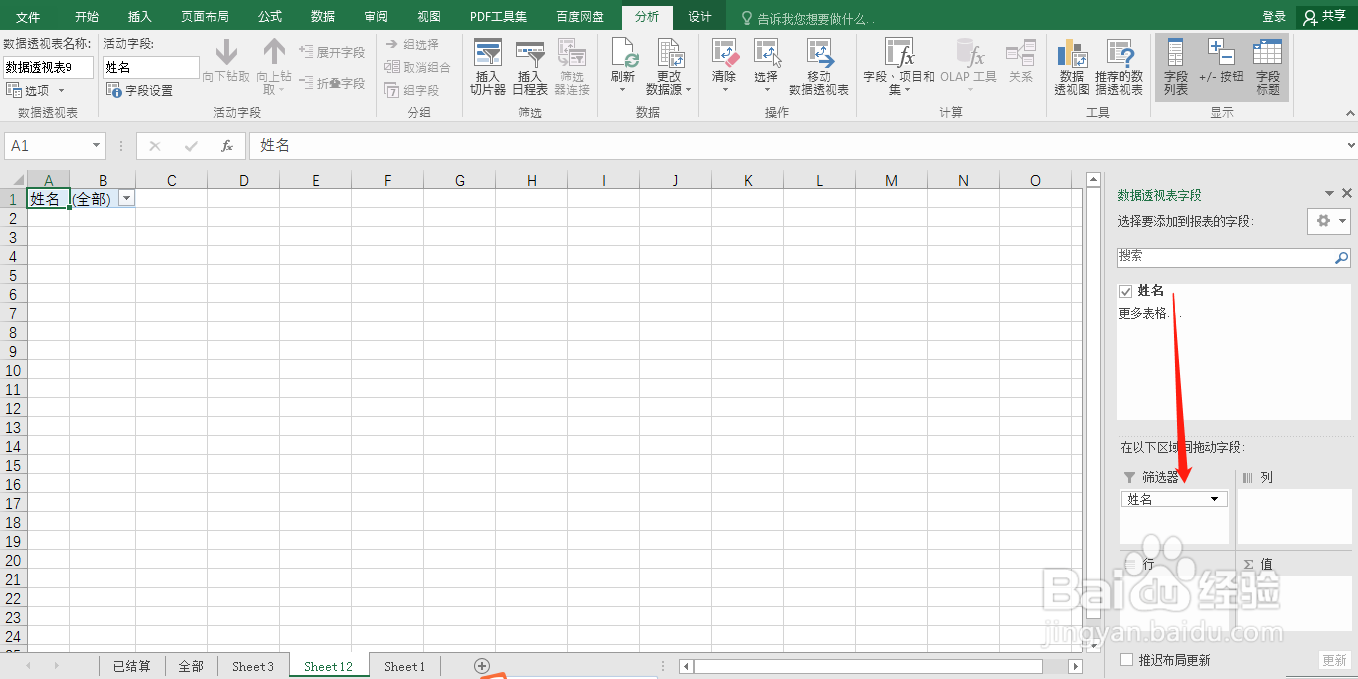 4/6
4/6点击显示报表筛选页
此时菜单栏自动跳转至分析,点击【选项】下的【显示报表筛选页】。
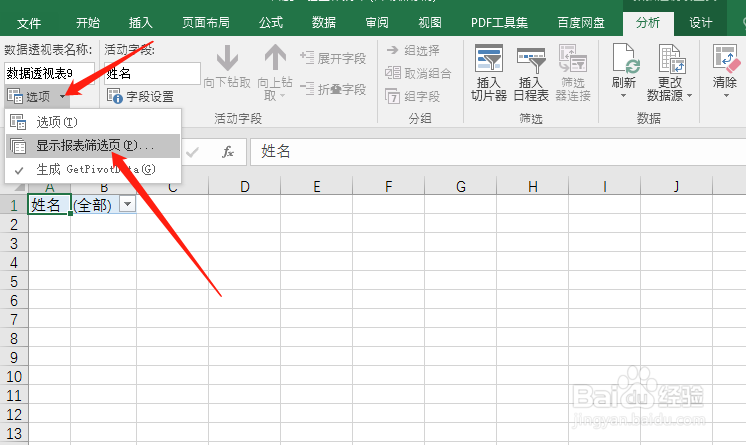 5/6
5/6点击确定
弹出对话框中点击确定。
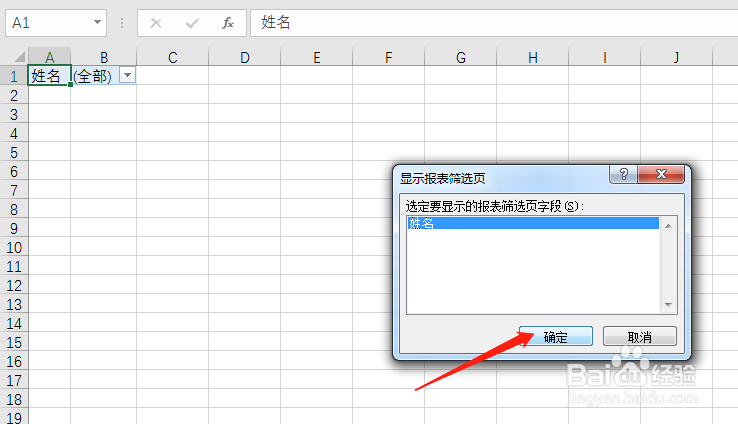 6/6
6/6建表成功
此时可以看到以姓名命名的多个工作表建立成功。
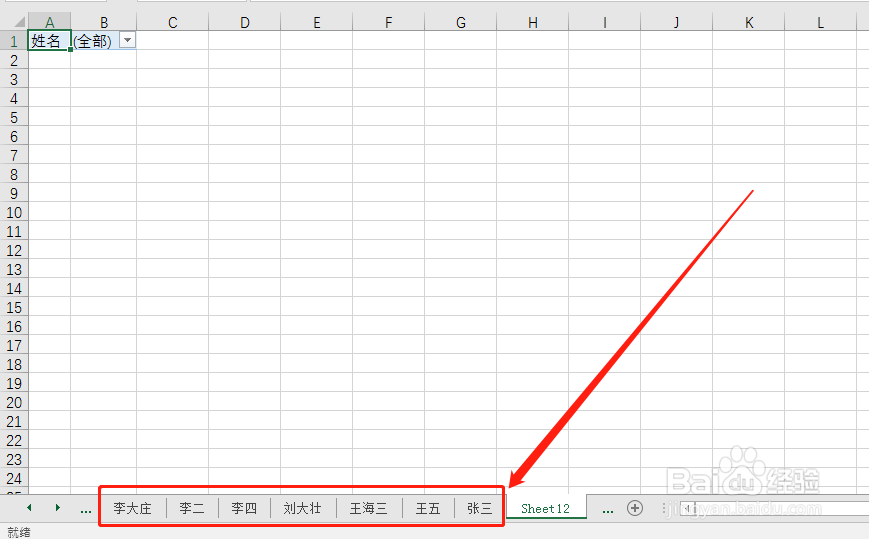
版权声明:
1、本文系转载,版权归原作者所有,旨在传递信息,不代表看本站的观点和立场。
2、本站仅提供信息发布平台,不承担相关法律责任。
3、若侵犯您的版权或隐私,请联系本站管理员删除。
4、文章链接:http://www.1haoku.cn/art_457682.html
上一篇:闻爱视频聊怎么开启首页推荐隐身功能?
下一篇:坎公骑冠剑圣诞工厂攻略
 订阅
订阅